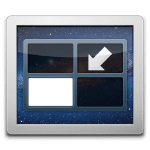
@JUNP_Nです。OS XがSnowLeopardだった頃に大活躍していたSpacesという機能。LionになってからはMissionControlと名を変え、使い勝手も大幅に変更され残念でしたが、このアプリをLionだってMountain LionだってSpaces復活です!
Spacesは直感的に使えるので作業効率が大きく上がる
以前「ReSpacesApp」として紹介したSpacesを復活させるアプリが「TotalSpaces」になって再登場です。名前からも察する通り、あのFinderを超便利にしてくれる「TotalFinder」を発売しているところのアプリになりました。

Spacesの良さはデスクトップの切替が直感的になるところ、Lion以降からのMacユーザーにも是非試してもらいたい。
TotaleSpacesは上記サイトよりダウンロード。
MissionControlではできない上下左右の仮想デスクトップ配置が最高
下記の画像はMissionControlでデスクトップを一覧表示した状態。
基本的に9画面構成でSnowLeopard時代からやってきている僕の環境では見にくいことこの上ない。結局MissionControlでのデスクトップ移動は行わずに「command + tab」での移動がメインになってしまいました。

ですが「TotalSpaces」を利用すると以下のように9画面を表示することができます。
これがとても便利。

タイル状に並んだデスクトップはショートカットキーで上下左右に移動させることができます。
僕は「option + 矢印」で移動ができるように設定。

またデスクトップの数や配置も設定することができるほか、フルスクリーンアプリへの移動やダッシュボードへの移動も設定することができます。
僕のオススメは3×3の9画面配置。

ログイン項目に追加したり、画面偏移の際に通知センターで通知させるかなど設定することが可能。

画面偏移のトランジションも変更することができます。僕はメモリを無駄に食いそうなのでトランジションはオフにしています。

ホットコーナーの設定もしておくといいかも。

Spacesはとても便利な機能。なぜAppleがMissionControlに変更したのかわかりません(というかMissionControlで仕事が捗るようになったという意見を聞いたことがありません。)TotaleSpacesでSpacesの復活を!
是非是非お試し下さい。
Macの作業環境の参考に以下の記事もどうぞ。
Mac初心者には参考になるかもしれないMac作業環境晒し | 男子ハック
@JUNP_Nです。新しいMacBookAirが発売されたら購入すると心に決めているのですが、次のMacは移行アシスタントを使わないでゼロから環境を作ろうと思っています。ということで現在のMac環境を晒してまとめてみようと思います。
